
- Autor Lynn Donovan [email protected].
- Public 2023-12-15 23:45.
- Viimati modifitseeritud 2025-01-22 17:23.
Kuid saate selle hõlpsalt silma paista, kui:
- päringu kirjutamine kõigile vead sa vajad.
- päringutulemuste jaoks vajalike veergude valimine veeru valikutest
- valides vead sa tahad eksportida ja seejärel paremklõpsake ->'ava valik Microsoftis Excel '
Samamoodi võib küsida, kuidas eksportida andmeid TFS-ist Excelisse?
Ekspordi TFS-i mahajäämus Excelisse
- Avage Microsoft Excel.
- Minge vahekaardile Meeskond, esimene saadaolev valik on Uus loend.
- Klõpsake nuppu Uus loend ja saate ühenduse TFS-iga.
- Valige oma meeskonnaprojekt.
- Seejärel avaneb uus loendi kast, kus saate "Päringude loendis" valida oma mahajäämuse päringu.
- Klõpsake nuppu OK, valitud päringutulemus eksporditakse Exceli faili.
Samuti, kuidas eksportida päringutulemust TFS-i? Vastused
- Valige päringu tulemusest tööüksused, mida soovite eksportida.
- Vajutage klahvikombinatsiooni Ctrl+C või avage hüpikmenüü, klõpsates ühest valitud tööüksusest vasakul oleval allanoole ikoonil ja klõpsake nuppu Kopeeri (allosas)
- Vajutage Ctrl+C.
- Kleebi Excelisse.
Seda silmas pidades, kuidas eksportida testjuhtumeid sammudega TFS-ist Excelisse?
1 vastus. Sest eksportivad juurde Excel , saate valida suvandi Prindi või Saada meilimine Ekspordi dialoogiboksis, seejärel valige dialoogiboksis Print (Prindi) käsk Tühista. Kuvatakse aruande andmed. Valige testjuhtumid ja seotud sammud , siis saate selle kopeerida ja kleepida a Excel kui sa tahad.
Kuidas ühendada TFS Exceliga?
Hankige oma TFS-päringu tulemused Excelis
- Käivitage Excel.
- Avage puhas ja uhiuus tööleht (või vahekaart, kuidas soovite seda nimetada)
- Minge oma lindil vahekaardile "Meeskond" (see peaks seal olema, vastasel juhul proovige installida "Team Explorer") ja valige "Uus loend".
- Looge ühendus oma TFS-serveriga ja valige oma TFS-päring.
Soovitan:
Kuidas lisada Excelisse Team Foundationi?

Azure DevOpsi või Team Foundationi lisandmooduli lubamine Valige Exceli menüüst Fail Valikud. Valige Lisandmoodulid ja valige Halda valikloendist COM-lisandmoodulid ja seejärel valige Mine. Veenduge, et kasti Team Foundationi lisandmoodul oleks märgitud. Taaskäivitage Excel. Nüüd peaksite nägema meeskonna linti
Millised on erinevad vead raamatupidamises?
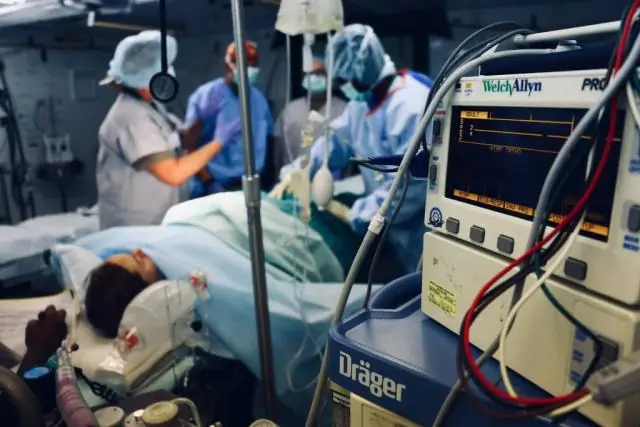
Raamatupidamises esineb mitut erinevat tüüpi vigu. Raamatupidamisvead on tavaliselt päevikukirjete salvestamisel tehtud tahtmatud vead. Tütarettevõtte kanded. Väljajätmise viga. Ülevõtmise vead. Ümardamise vead. Põhimõttelised vead. Ümberpööramise vead. Komisjoni vead
Kuidas eksportida Kibana armatuurlauda Excelisse?

4 Vastused Klõpsake vahekaarti Visualiseeri ja valige visualiseering (kui see on loodud). Kui seda pole loodud, looge visualiseerimine. Klõpsake tähise sümbolil (^), mis asub visualiseerimise allosas. Seejärel kuvatakse lehe allosas suvand Export:Raw Formatted
Kuidas CSV-faili automaatselt Excelisse teisendada?

CSV-faili avamine Windows Exploreri abil Paremklõpsake ükskõik millist. csv-fail Windows Exploreris ja valige kontekstimenüüst Ava koos… > Vali vaikeprogramm. Klõpsake jaotises Soovitatavad programmid Excel (töölaual), veenduge, et valitud on seda tüüpi faili avamiseks alati valitud programmi ja klõpsake nuppu OK
Kuidas eksportida tabelistruktuuri SQL Serverist Excelisse?

Avage SSMS, paremklõpsake andmebaasi ja seejärel klõpsake valikul Ülesanded > Ekspordi andmed. Pärast klõpsamist Ekspordi andmed ilmub uus aken, kus peate valima andmebaasi, millest soovite andmeid eksportida. Pärast andmeallika valimist vajutage nuppu Edasi ja avage aken, kus peate valima sihtkoha
